css3系列之详解perspective
perspective
简单来说,就是设置这个属性后,那么,就可以模拟出像我们人看电脑上的显示的元素一样。比如说, perspective:800px 意思就是,我在离屏幕800px 的地方观看这个元素。(这个属性,要设置在父元素上面)
(这个属性呢,有着很冷门的知识请认真看完呢)

先来看看, 加了perspective 和 没有加是什么区别, 第一个小方块,是有加的效果,能明显的看到空间感了有没有, 感觉他是真的像在旋转, 而第二个呢,像是在伸缩。
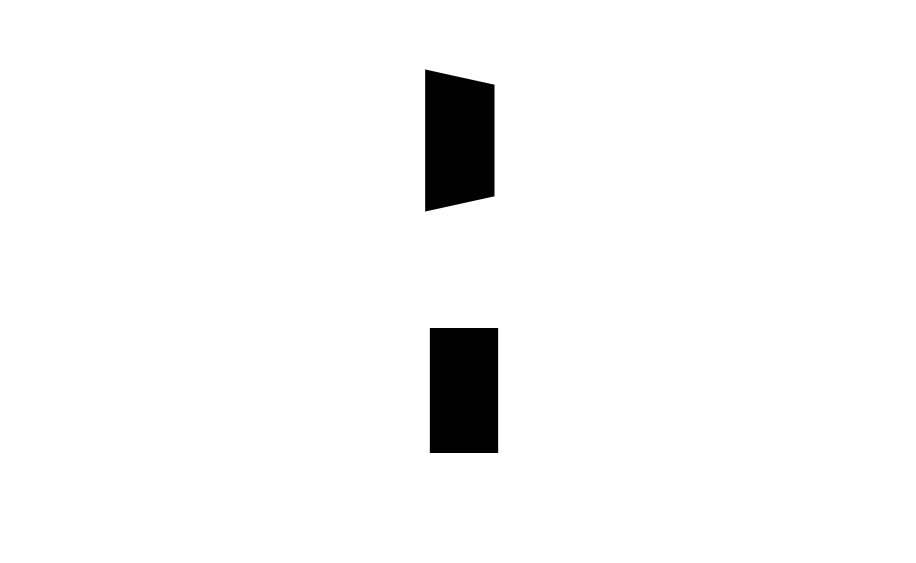
本章需要知道translateZ 是干嘛的,如果不懂什么是 translate Z请点击→ css3系列之transform详解translate
那么思考一个问题,transform:translateZ 呢,可以增加 Z轴的距离, 那么Z轴越大,是不是也就代表着,这个元素,离我们的距离越近? 那么,你把一张图片,贴到你脸上,有什么效果? 是不是非常大?有人可能会问,这两者之间有什么关系吗? 肯定是有的,这个 perspective 配合 transform:translateZ 就有这种效果, 我们来看看。(先记着,我们设置了perspective:800px,那么来看看 Z到800px 有什么效果)
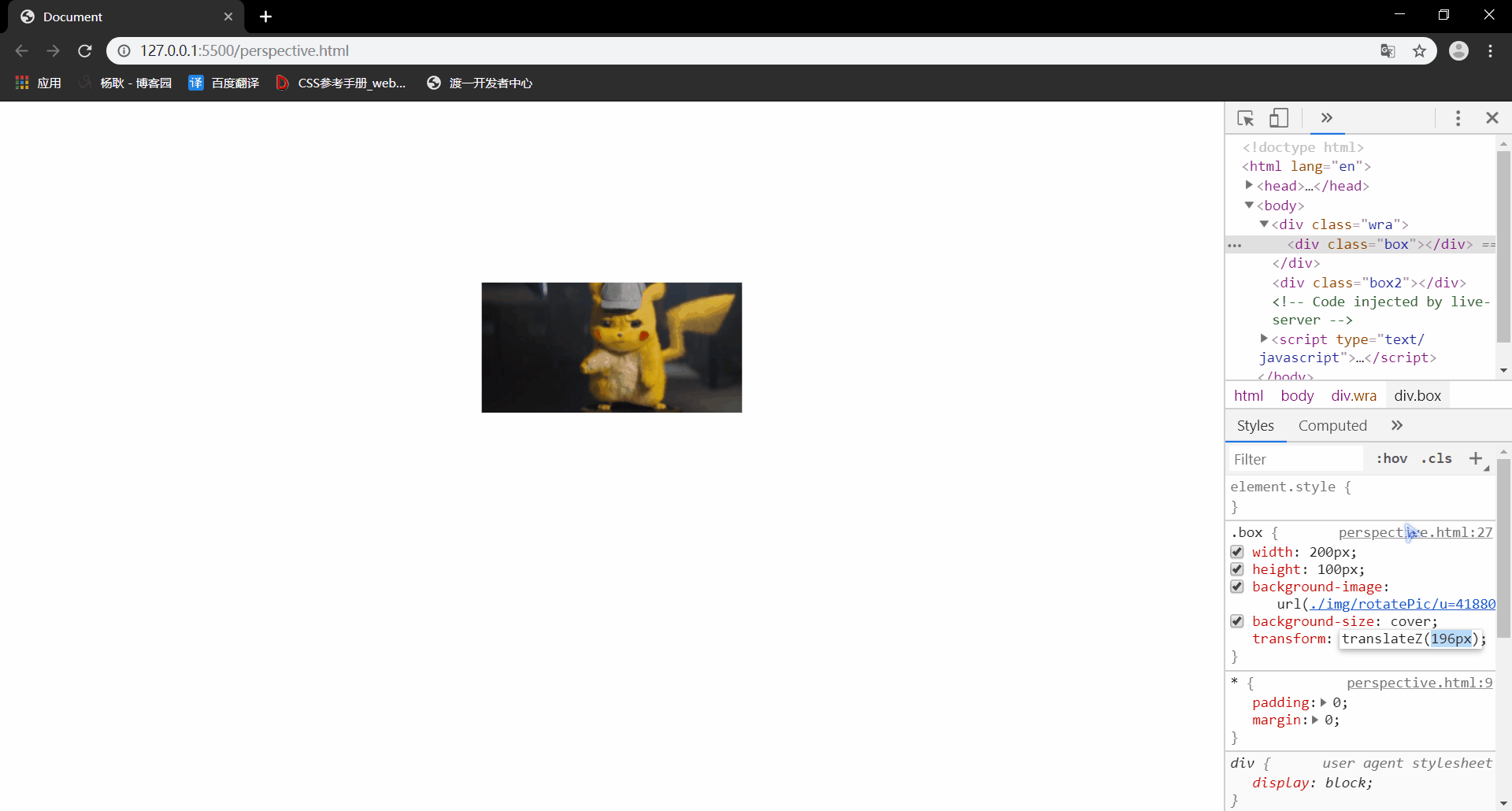
有没有发现,临近 800px 的时候, 图片突然变黑了, 然后到800px的时候, 图片消失了。 这又是为啥呢? 其实很像我们现实中的例子一样,一张远处的图片,慢慢的移动到你脸上, 你会看见图片越来越大,贴到你脸上的时候,是不是 你就看不见了? 到800px 的时候,你人都和图片 融合在一体了, 如果801px 是不是你都穿过这张图片了?道理是一样的啦。
那么transform:translateZ, 到负数的时候, 是不是值越小,图片离我们越远,同理的 图片也就越小。
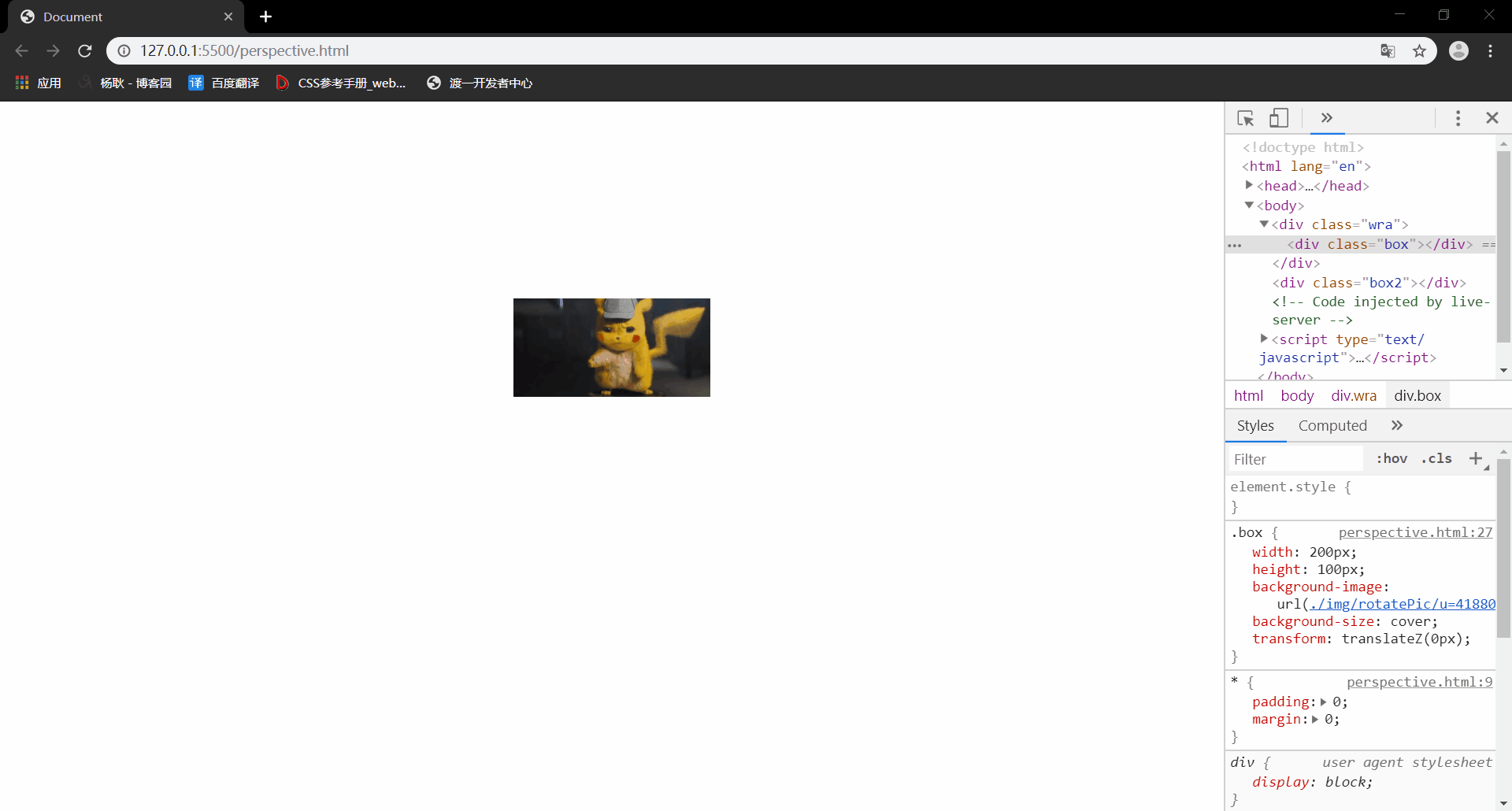
但是!如果你真的认为 perspective 这个属性这么简单的话,那么你就太天真了。按照我们的思路继续,如果 perspective: 这个值,越小,是不是我们就离屏幕越近, 那么 图片也会越大,(translateZ 是移动图片, perspective是移动 人 和屏幕的距离,这么想也是没问题的哈。对吧,那么把translateZ(0px)。然后增加 perspective 试试看。 )

然后,你会惊奇的发现,咦? 好像无论是增加,还是减少,图片都没有任何变化。 这个时候,先卖个关子,接着看下个案例,把 translateZ(-100px) 设置成 负值。(正常,按照我们的想法,是不是 Z的值是正数,说明这个图片,离我们越近,那么反之,负值,离我们越远对吧) 那么这次我们不移动 translateZ 了, 设置好Z 值为-100px 之后,移动perspective的值,把他的值变小,(正常来说,值越小,是不是就代表 我们离屏幕越近, 看的东西也就越大对吧)

然后,你又会惊奇的发现, 怎么图片不是越来越大呢? 我们离屏幕越大,图片应该越大才对啊, 怎么变小了呢?
其实把。这里我们一直误导一个情况,我们看到的,并不是图片本身,而是图片的投影。 是不是有点晕了,投影是什么鬼, 没事,看下面的图解。
第一个情况,translateZ 的值越大,图片越大。
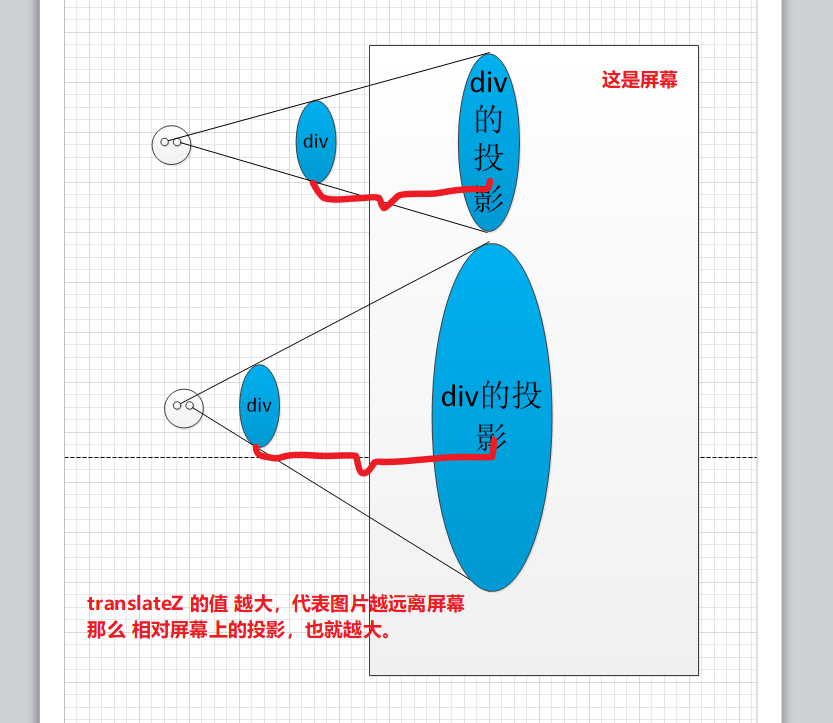
第二个情况,translateZ 的值越小,图片越小。
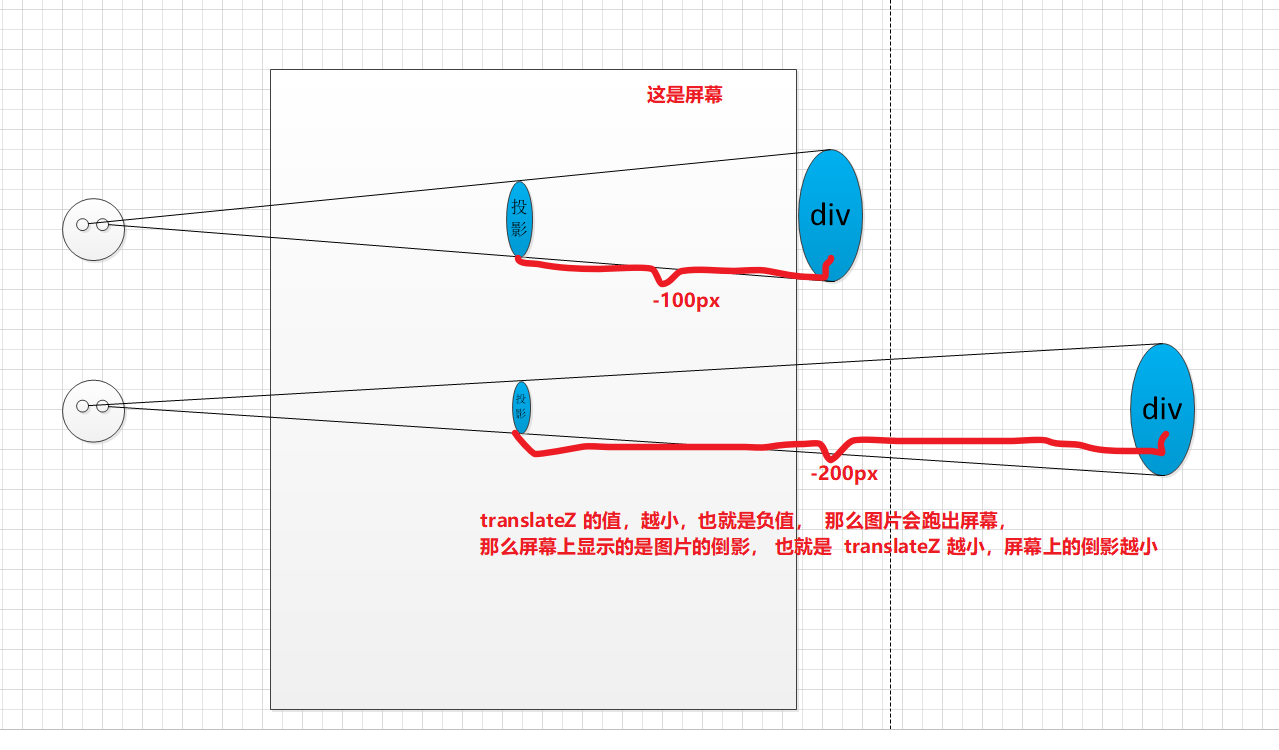
第三个情况,translateZ 为0的时候,为什么移动我们perspective 的值,图片的大小没有改变呢?

第四个情况,为什么translateZ 为负数之后,增加 perspective 的值后,图片不是变大, 反而变小呢?

好了,最后补充一点,这个perspective 属性呢,要放在父级身上。然后还有一个属性perspective-origin,这个属性也是设置在父级身上。
这个属性呢,默认值是 center center,也就是 居中。这两个参数呢,是根据自身来定位的, 0px 0px 代表着元素的左上角,center center代表着元素的中间点。可以设置像素 50px 也可设置百分比 50%,还可以设置 top right left bottom center 等。
这个属性有什么用呢? 这个属性是相当于人 的眼睛看哪里。你没有设置,也就是默认看父元素 中间的地方。看下面两张图的例子,就知道什么意思啦。
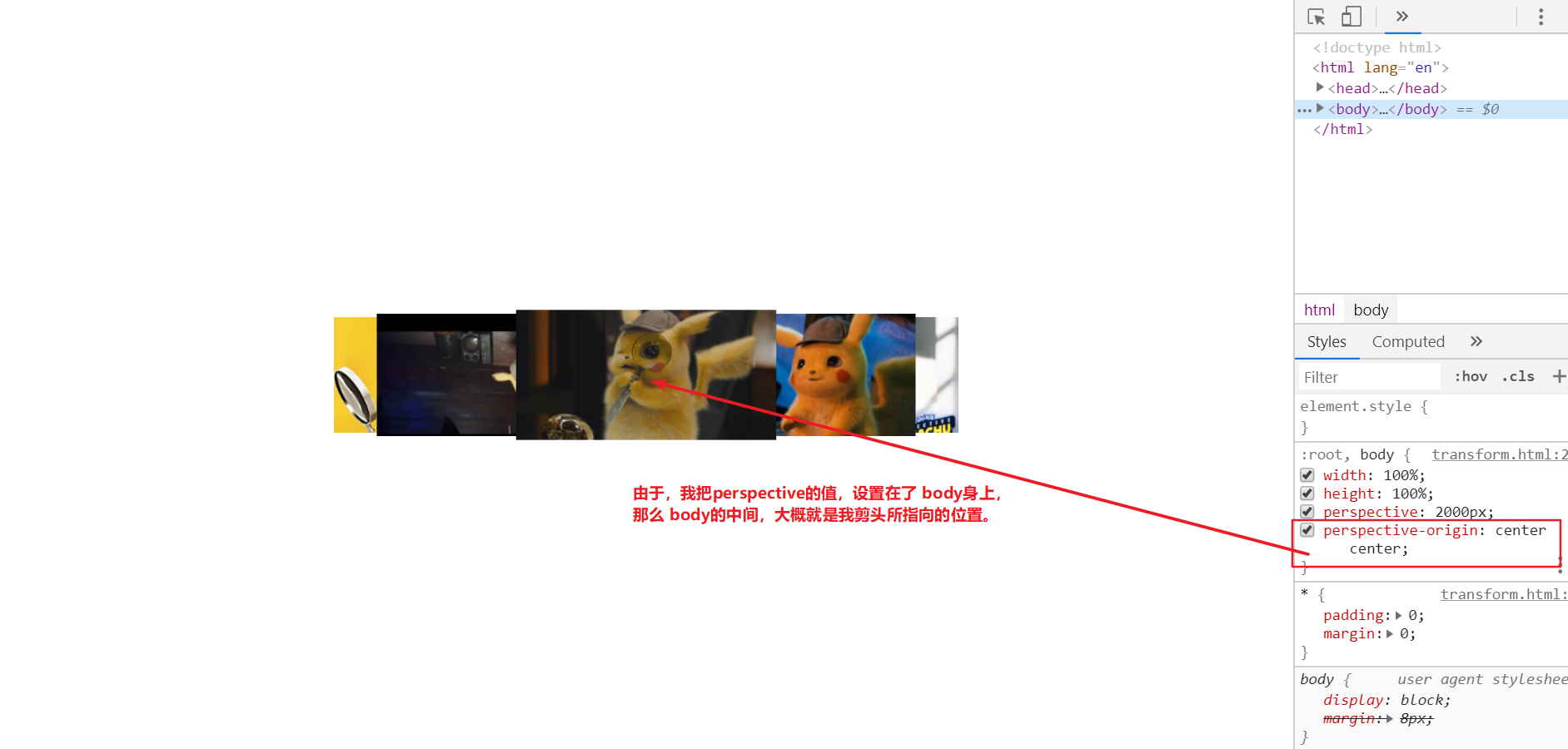
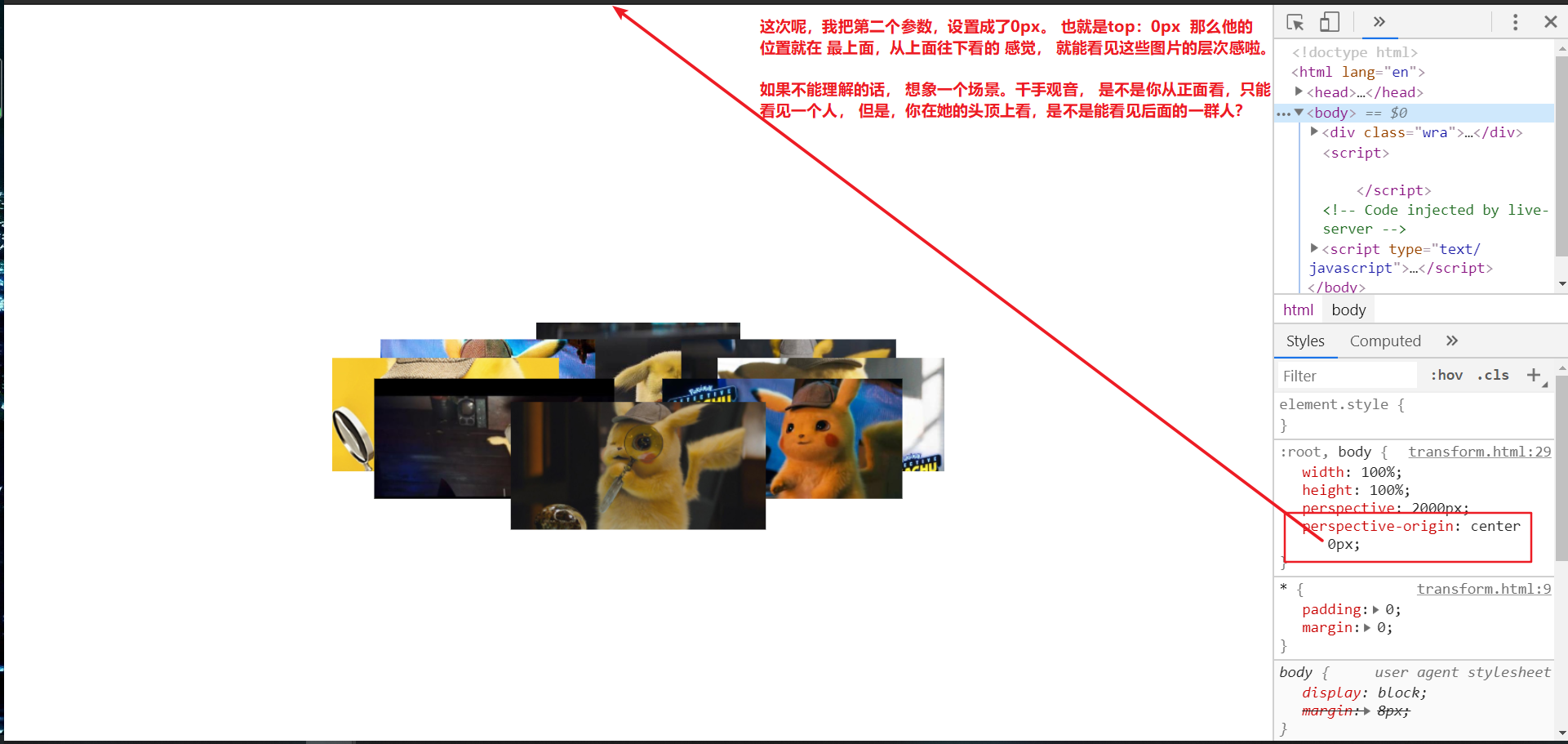
没有了呢,不用再翻了,谢谢你的阅读。




 浙公网安备 33010602011771号
浙公网安备 33010602011771号